今天給大家帶來保存為文件格式的圖片打不開怎麼解決?,保存為文件格式的圖片打不開怎麼處理?,讓您輕鬆解決問題。
近日,將郵箱裏的圖片“另存為”到電腦成為了文件格式,不能一次性打開為正常的圖片格式,無法快速瀏覽造成點小麻煩。具體方法如下:
1文件格式的圖片使用Word 文檔打開就會成為一對亂七八糟的文字或字符,用Photoshop 軟件根本就打不開,提示“無法完成請求,因為它不是所指類型的文檔”無法使用。
但是這種圖片可以使用“Windows 照片查看器”來打開,需要每次打開圖片的時候在選擇程序裏找到照片查看器打開,是無法直接使用這個工具來預覽圖片,因為它不是正常的圖片格式係統無法識別並采用查看器打開該文件。
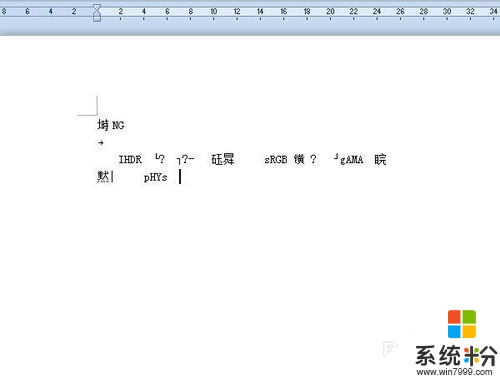
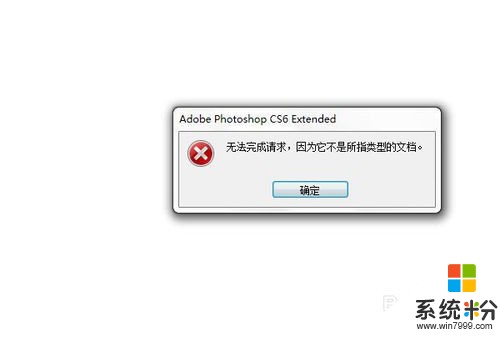
 2
2處理文件格式圖片的第一種方法是將它轉換成為正常的JPEG圖片格式,再次打開即可。
(1)打開圖片的“屬性”觀察文件類型為“文件”,並不是可以直接預覽的JPEG或PNG等圖片格式,我們右擊文件選擇【打開】,在彈出的提示框也點擊【打開】進入到選擇打開程序的步驟。
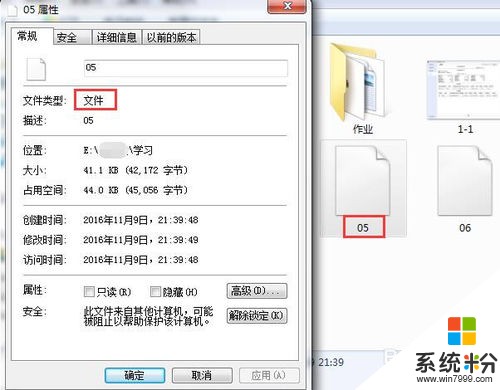
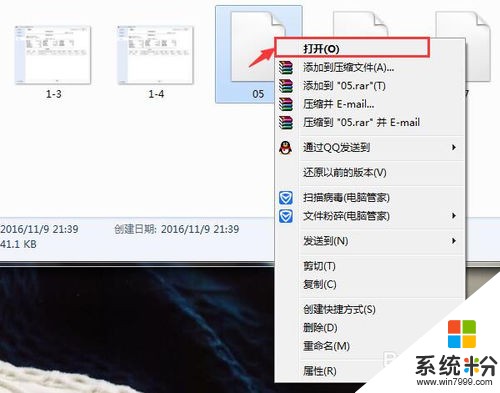
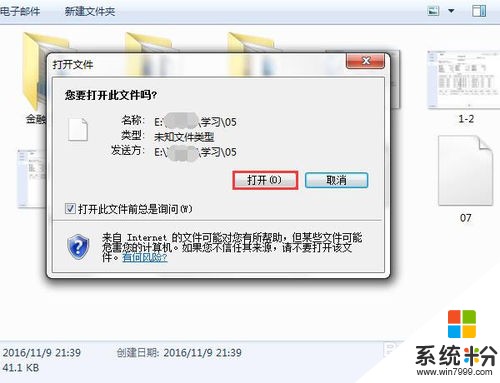 3
3【使用畫圖 工具】
(2)在“選擇您想用來打開此文件的程序”中打開其他程序,選定【畫圖】點【確定】使用該程序進行操作,彈出的“打開文件”提示中點【打開】打開Win 7係統自帶的畫圖工具。
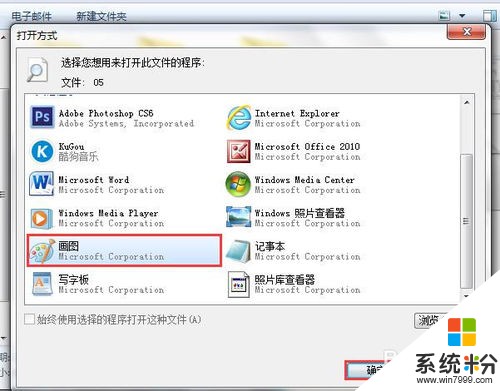
 4
4【另存為JPEG圖片】
(3)使用畫圖工具正常打開文件格式的圖片之後,點左上角的如圖位置依次點擊【另存為】—【JPEG圖片】,另存到電腦文件夾裏麵,重新命名下文件名,點擊【保存】—【確定】就能把文件格式的圖片轉換成正常的JPEG/JPG圖片格式。轉換文件格式為圖片正常格式是為了免除我們每次打開都需要選擇程序的麻煩。
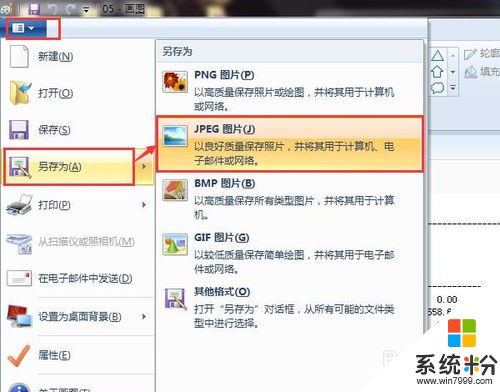
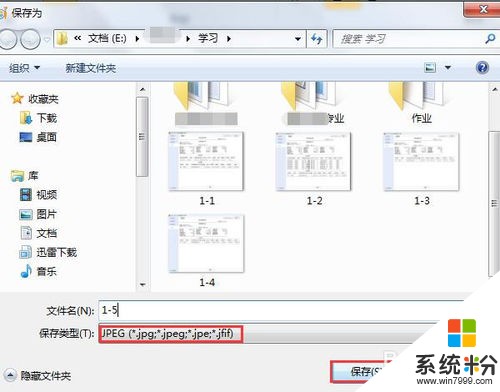
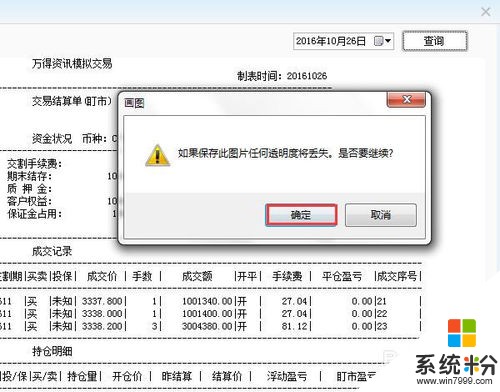
 5
5第二種方法就是重新在原圖的基礎上另外截圖,保存成圖片的格式。
(1)先按照第一步裏麵的操作使用“照片查看器”這個程序打開文件格式的圖片,調整大小到清晰,再在桌麵的“開始”菜單下方的“搜索程序和文件”框裏輸入【截圖工具】搜索並找到和點擊它使用。
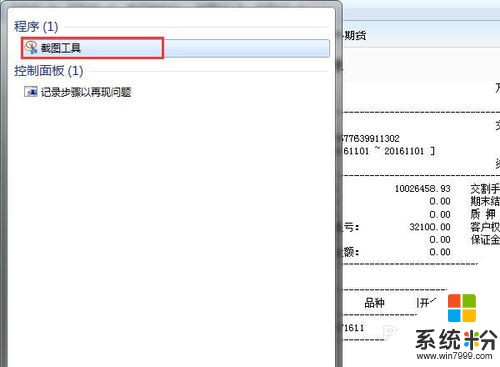 6
6【保存截圖】
(2)打開截圖工具就會出現操作界麵,“新建”截圖是將鼠標點擊圖片的合適位置左擊移動鼠標選擇選區(截圖範圍),截圖出的圖片有層紅色的外框不影響內容的,然後點擊上麵的【保存】按鈕儲存截圖到電腦文件夾裏麵。截圖保存後的圖片格式為“PNG”,即圖像文件存儲格式,可以直接預覽的。
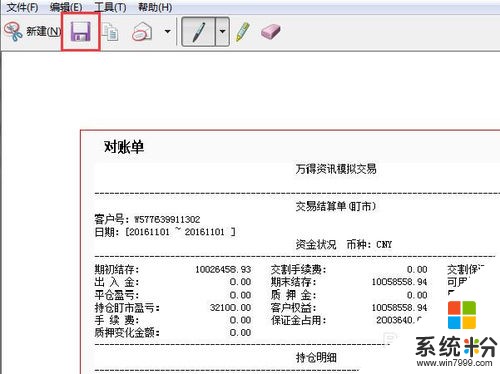

以上就是保存為文件格式的圖片打不開怎麼解決?,保存為文件格式的圖片打不開怎麼處理?教程,希望本文中能幫您解決問題。
電腦軟件相關教程